Beheben Sie schnell die Ausschaltung des iPhone-Hotspots, unabhängig davon, ob es sich um ein iOS 16/17-Update oder einen Systemfehler handelt, kein Datenverlust, funktioniert mit dem neuesten iPhone 15.
Auch wenn Sie kein Wi-Fi-Netzwerk haben, können Sie den iPhone Hotspot aktivieren, um Ihre mobilen Daten mit anderen Geräten wie Computern, Tablets usw. zu teilen. Wenn Sie kurz vor dem Start eines Online-Meetings stehen und der iPhone Hotspot immer ausgeht, geraten Sie in Panik! Glücklicherweise gibt es einige einfache Schritte, die Sie zur Behebung dieser Anomalie unternehmen können.
In diesem Artikel werden wir die Hauptursachen dafür auflisten, dass der iPhone Hotspot immer ausgeht und Ihnen 8 wirksame Abhilfemaßnahmen vorstellen, mit denen Sie die Ursache des Problems herausfinden können.

Katalog: [Ausblenden]
- Teil 1: Warum geht iPhone-Hotspot immer aus?
- Teil 2: Was Sie tun können, wenn geht iPhone-Hotspot immer aus?
- 2.1. Lassen Sie Wi-Fi und Bluetooth aktiviert
- 2.2. Schalten den Energiesparmodus aus
- 2.3. Deaktivieren den Modus für geringe Datenmenge
- 2.4. Aktivieren Maximale Kompatibilität
- 2.5. Zurücksetzen Netzwerkeinstellungen
- 2.6. Schalten den Energiesparmodus aus
- 2.7. Aktualisieren iOS-System
- Teil 3: Das Problem behoben, dass sich der iPhone Hotspot ausschalten

📃 Teil 1: Warum geht iPhone-Hotspot immer aus?
Hier sind 8 mögliche Gründe für das automatische Ausschaltung des iPhone Hotspot. Erfahren Sie, was dazu führen könnte, dass Ihrer iPhone-Hotspot immer ausgeht.
Netzwerkprobleme:
Manchmal führen eine instabile Signalstärke oder eine zu langsame Internetverbindung dazu, dass der Hotspot immer ausgeht. Dies kann auf begrenzte Signalreichweite, Netzwerküberlastung oder Probleme des Netzbetreibers zurückzuführen sein.
Stromsparmodus:
Wenn sich Ihr iPhone im Stromsparmodus befindet, kann dies die Stabilität des Hotspots beeinträchtigen und sogar der iPhone Hotspot geht immer aus.
Verbindungseinstellungen:
Wenn in den Hotspot-Einstellungen „Bluetooth deaktivieren“ oder „Wi-Fi deaktivieren“ ausgewählt ist, geht der iPhone Hotspot immer aus, wenn diese Funktionen verwendet werden.
Geräteprobleme:
Probleme mit dem Hotspot-Empfangsgerät können zu einer instabilen Verbindung und damit zu automatischen Ausschalten führen.
Software-Updates:
Ältere Systemversionen können Fehler im Zusammenhang mit der Hotspot-Funktion aufweisen. Durch ein Update auf die neueste Version können diese Probleme behoben werden.
Probleme mit verbundenen Geräten:
Die mit dem Hotspot verbundenen Geräte können Software- oder Hardwareprobleme aufweisen, die zu einer instabilen Verbindung (iPhone Hotsopt geht immer aus) mit dem Hotspot führen.
Zu lange Nutzungsdauer des Hotspots:
Eine langfristige Nutzung des Hotspots kann dazu führen, dass das iPhone überhitzt. Um das Gerät zu schützen, schaltet sich der iPhone Hotspot aus.
Fehler oder Hardwareprobleme:
Hardwareprobleme oder Softwarefehler des iPhones können ebenfalls dazu führen, dass der iPhone Hotspot immer ausgeht.
🎯 Teil 2: Was Sie tun können, wenn geht iPhone-Hotspot immer aus?
Wenn Ihr iPhone Hotspot sich ausschaltet, können Sie neben der indirekten Methode des iPhone USB Sharing-Netzwerks auch versuchen, Ihre Einstellungen anzupassen, um den normalen Betrieb Ihres iPhone Hotspot Sharing-Netzwerks wiederherzustellen, indem Sie sich auf die 7 grundlegenden Anleitungen in diesem Abschnitt beziehen.
1 Lassen Sie Wi-Fi und Bluetooth aktiviert
Wi-Fi und Bluetooth müssen aktiviert sein, damit Sie Ihr Netzwerk über Ihren Hotspot für andere Geräte in Ihrer Umgebung freigeben können. Wenn Sie diese Funktionen versehentlich deaktivieren, besteht die Möglichkeit, dass Ihr iPhone Hotspot immer ausgeht.
Schritt 1: Wischen Sie in der oberen rechten Ecke Ihres iPhones nach unten, um das Kontrollzentrum zu öffnen.
Schritt 2: Tippen Sie auf , um „Wi-Fi“ und „Bluetooth“ zu öffnen.
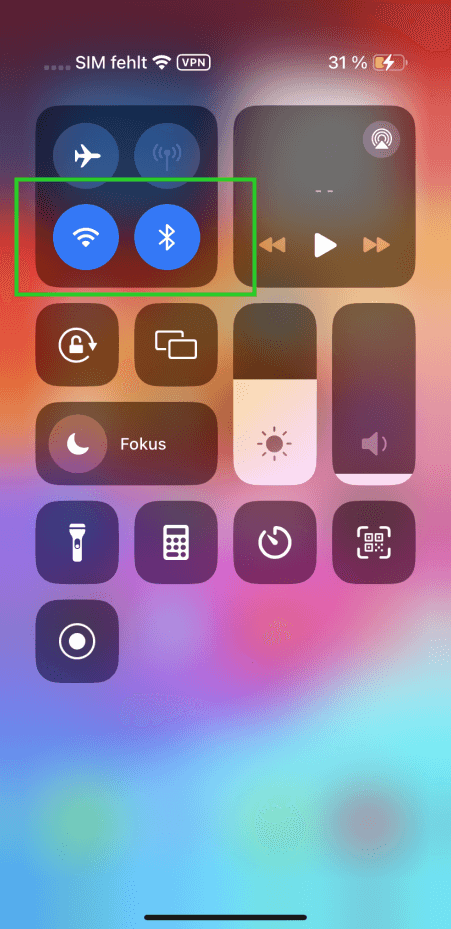
2 Deaktivieren Sie den „Stromsparmodus“
Um Strom zu sparen, schalten viele Nutzer den „Stromsparmodus“ ein, der auch die im Hintergrund laufenden Programme und Aktivitäten einschränkt. Während die Freigabe Hotspots den Stromverbrauch des iPhones schnell reduzieren kann, kann die Aktivierung des Stromsparmodus den Betrieb des Geräts beeinträchtigen oder sogar dazu führen, dass sich iPhone Hotspot ausschaltet, wenn das Gerät inaktiv ist.
Schritt 1: Gehen Sie auf Ihrem iPhone zu Einstellungen > Batterie.
Schritt 2: Als Nächstes sehen Sie die Option „Stromsparmodus“, klicken Sie auf den rechten Drehpunkt, um sie zu deaktivieren.
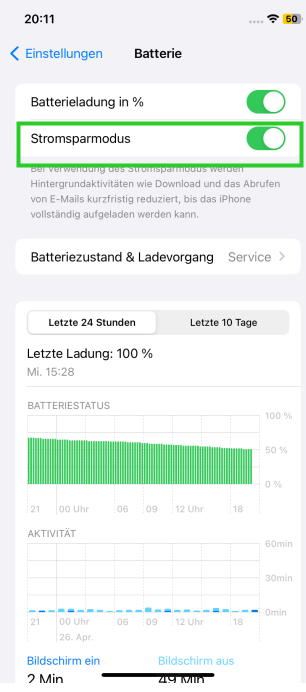
3 Deaktivieren Sie den „Datensparmodus“
Wir wissen, dass nicht alle von Ihnen den Luxus haben, sich den gesamten Internetverkehr zu kaufen. Deshalb möchten Sie vielleicht den „Datensparmodus“ nutzen, um die von Hintergrundanwendungen verbrauchte mobile Datenmenge zu begrenzen. Diese Funktion wirkt sich jedoch auch auf den Betrieb von iPhone-Hotspots aus. Ihr iPhone-Hotspot geht immer aus, wenn Sie also sehen, sollten Sie ihn zunächst „Datensparmodus“ ausschalten, damit Sie alle Internetdienste reibungslos nutzen können.
Schritt 1: Gehen Sie auf Ihrem iPhone zu Einstellungen > Mobilfunk > Datenoptionen/Datenmodus.
Schritt 2: Tippen Sie auf „Datenmodus“. Sie werden sehen, dass der „Datensparmodus“ aktiviert wurde. An dieser Stelle können Sie auf die Option „Standard“ tippen, um die Funktion zu deaktivieren.
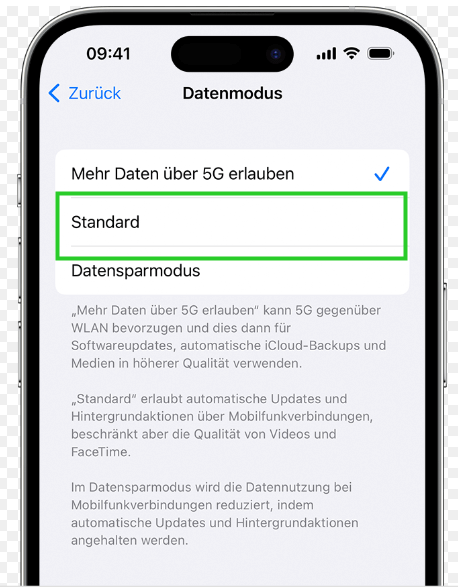
4 Aaktivieren „Kompatibilität maximieren“
Es gibt so viele verschiedene iPhone-Modelle, und jede Generation von Geräten hat erhebliche Hardware- und Software-Upgrades erfahren. Manchmal erkennt Ihr Computer oder Tablet die Netzwerkfreigabe nicht, obwohl Sie iPhone Hotspots aktiviert haben. Wenn ein Hotspot längere Zeit nicht verbunden war, schaltet sich der iPhone Hotspot aus, um Daten und Energie zu sparen.
Wenn Sie ein älteres iPhone-Modell verwenden, z. B. das iPhone 12 oder früher, können Sie die Option „Kompatibilität maximieren“ aktivieren, um die Netzwerkfrequenz zu ändern und mehr Geräten die Verbindung mit dem Netzwerk zu ermöglichen. Wir haben die folgenden Schritte zu Ihrer Information aufgelistet.
Schritt 1: Gehen Sie auf Ihrem iPhone zu Einstellungen > Persönlicher Hotspot.
Schritt 2: Scrollen Sie nach unten, um die Funktion „Kompatibilität maximieren“ zu sehen, und klicken Sie darauf, um sie zu aktivieren.
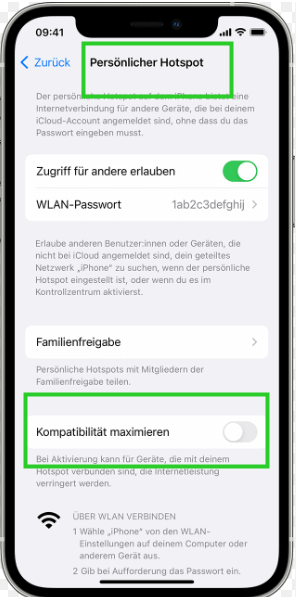
5 Aktualisieren der Einstellungen des Netzbetreibers.
Um den Nutzern einen reibungsloseren und stabileren Internetdienst zu bieten, aktualisieren die Telekommunikationsanbieter häufig ihre Einstellungen. Unter normalen Umständen aktualisiert sich Ihr Gerät automatisch. Wenn Sie jedoch häufig Probleme mit dem Ausschalten der iPhone Hotspot haben, kann es sein, dass die Aktualisierung der Einstellungen Ihres Netzbetreibers unterbrochen wurde.
In diesem Fall können Sie prüfen, ob noch Aktualisierungsanweisungen ausstehen, und dann manuell auf „Aktualisieren“ klicken.
Schritt 1: Gehen Sie auf Ihrem iPhone zu Einstellungen > Allgemein > Info.
Schritt 2: Sie können die Informationen auf der rechten Seite von „Netzbetreiber“ sehen.
Schritt 3: Wenn Ihr Netzbetreiber das Update bereits freigegeben hat, erscheint eine Aufforderung auf der Geräteoberfläche. Klicken Sie auf „Aktualisieren“ und warten Sie geduldig, bis die Installation abgeschlossen ist.
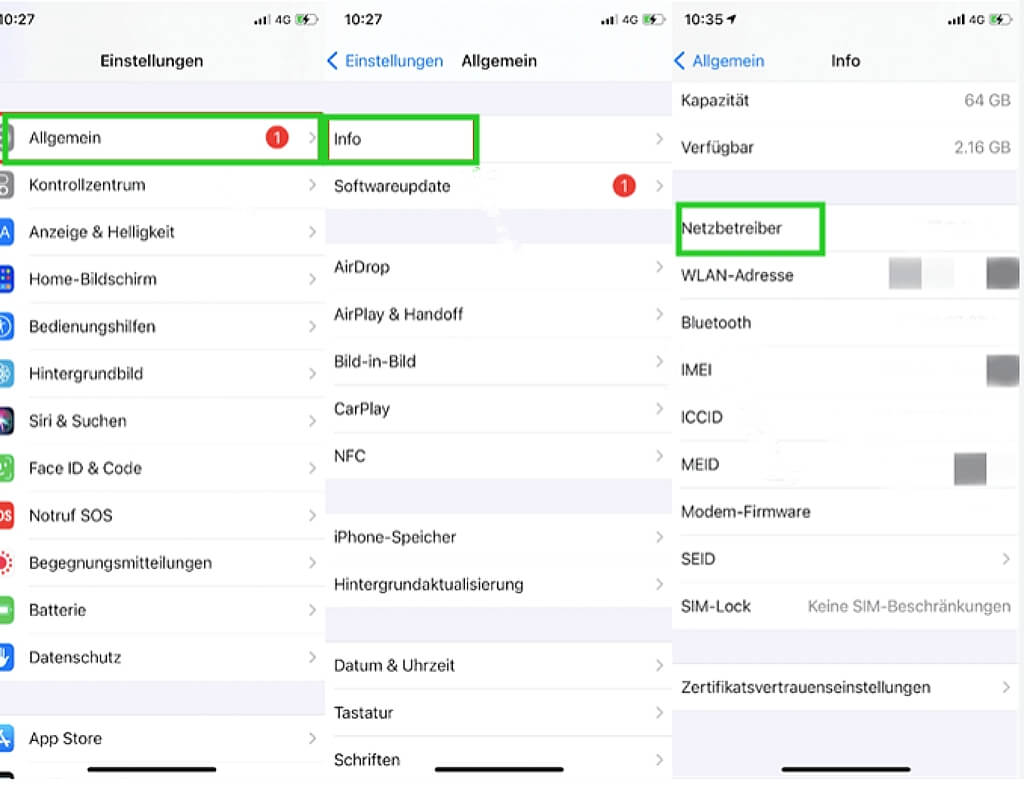
6 Zurücksetzen Netzwerkeinstellungen
Unabhängig davon, welches netzwerkbezogene Problem Sie haben, können Sie versuchen, Ihre Netzwerkeinstellungen auf den Werkszustand zurückzusetzen, um alle Anomalien zu beheben. Dies gilt natürlich auch für iPhone-Hotspot, den immer ausgeht. Bei diesem Verfahren werden nicht die Daten und Informationen auf Ihrem Gerät gelöscht, sondern alle benutzerdefinierten drahtlosbezogenen Einstellungen wie Wi-Fi-Passwörter, gekoppelte Bluetooth-Geräte usw. entfernt.
Hinweise:
Wir empfehlen Ihnen auch, vor dem Zurücksetzen Ihre wichtigen Passwörter aufzuschreiben, um spätere Verbindungsfehler zu vermeiden.
Schritt 1:Gehen Sie auf dem iPhone zu Einstellungen > Allgemein > iPhone übertragen oder zurücksetzen > Zurücksetzen.
Schritt 2: Klicken Sie auf die Option „Netzwerkeinstellungen“ und warten Sie, bis der Vorgang abgeschlossen ist.
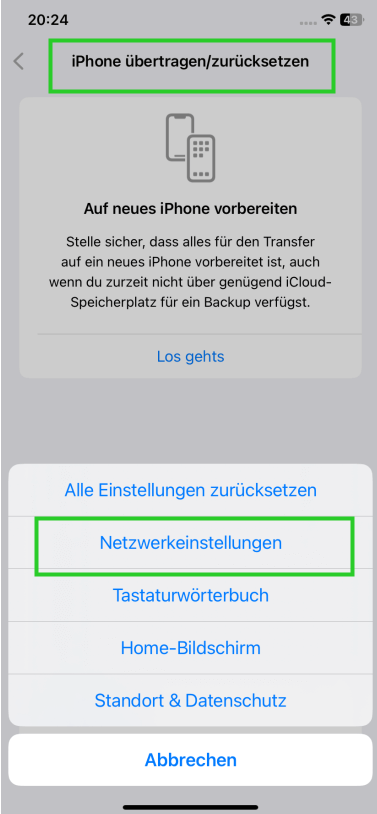
7 Aktualisieren iOS
Wenn Sie Ihr iOS-System schon lange nicht mehr aktualisiert haben, können Sie nicht nur nicht die neuesten Apps nutzen, sondern Ihr Gerät leidet nach und nach unter Verzögerungen, Fehlfunktionen, und Netzwerkverlangsamungen, einschließlich der iPhone Hotspot ausgeht. Apple behebt bei der Veröffentlichung neuer Systemversionen häufig weitreichende Fehlfunktionen, sodass eine Aktualisierung der iPhone-Software die Lösung für Ihr Dilemma sein könnte.
Schritt 1: Gehen Sie auf Ihrem iPhone zu Einstellungen > Allgemein > Softwareupdate.
Schritt 2: Hier können Sie überprüfen, ob ein Update für Ihr Gerät verfügbar ist. Ist dies der Fall, klicken Sie auf „aktualisieren“ und Ihr iPhone beginnt mit der Aktualisierung der iOS-Software.
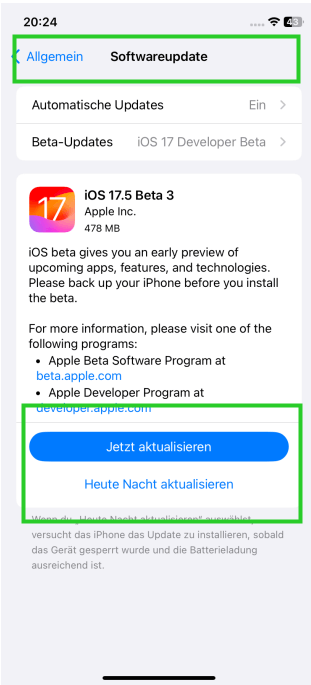
🎏 Teil 3: Das Problem behoben, dass sich der iPhone Hotspot ausschalten
Wenn keine der oben genannten Methoden das Problem beheben kann, dass iPhone Hotspot immer ausgeht, dann vermuten wir, dass Ihr Gerät eine iOS-Systemanomalie aufweist, die einen Ausfall des Netzwerkdienstes oder eine erzwungene Trennung verursacht. Auch dann brauchen Sie sich keine Sorgen zu machen, denn wir haben den professionellsten iOS Fixer auf dem Markt gefunden - iMyFone Fixppo.
iMyFone Fixppo ist in der Lage, mehr als 150 Systemprobleme zu beheben, egal ob es sich um ein Systemproblem oder eine iOS 17-Katastrophe handelt. Fixppo unterstützt alle iOS-Geräte und iOS-Versionen, einschließlich der neuesten iPhone 11/12/13/14/15 und iOS 17/16/15/14/13, so dass Sie sich keine Sorgen um die Kompatibilität machen müssen. Wenn du also ein Apple-Fan bist, ist dieses Tool ein Muss für dein Zuhause! Probieren Sie es aus!
🎨 Die Vorteile von iMyFone Fixppo:
- Einfache Bedienung: Einfache Schnittstelle, klare Richtlinien, nur 4 Schritte, um das Problem iPhone Hotspot automatiche Ausschalten zu beheben.
- Datensicherheit: Reparieren Sie iPhone System-Probleme, 100% ohne Datenverlust beim Standardmodus.
- Hohe Reparaturrate: 4 Reparaturmodi, mit einer 98% Erfolgsquote.
- Leistungsstarke Funktion: Es kann viele iOS-Systemprobleme schnell beheben, wie z.B. iPhone Kontakte nur noch Nummern zeigen (iOS 17/16), Instagram-Benachrichtigungen funktionieren nicht nach iOS 17/16, iPhone GPS funktioniert nicht, usw.
- Multi-Funktionen: Es gibt auch praktische Funktionen wie Ein-Klick-Reset von iOS-Gerät, keine Notwendigkeit, Jailbreak zu aktualisieren oder Downgrade iOS-Version und Ein-Klick, um den „Recovery Mode“ eingeben oder beenden.
Klicken Sie hier für weitere Nutzerbewertungen
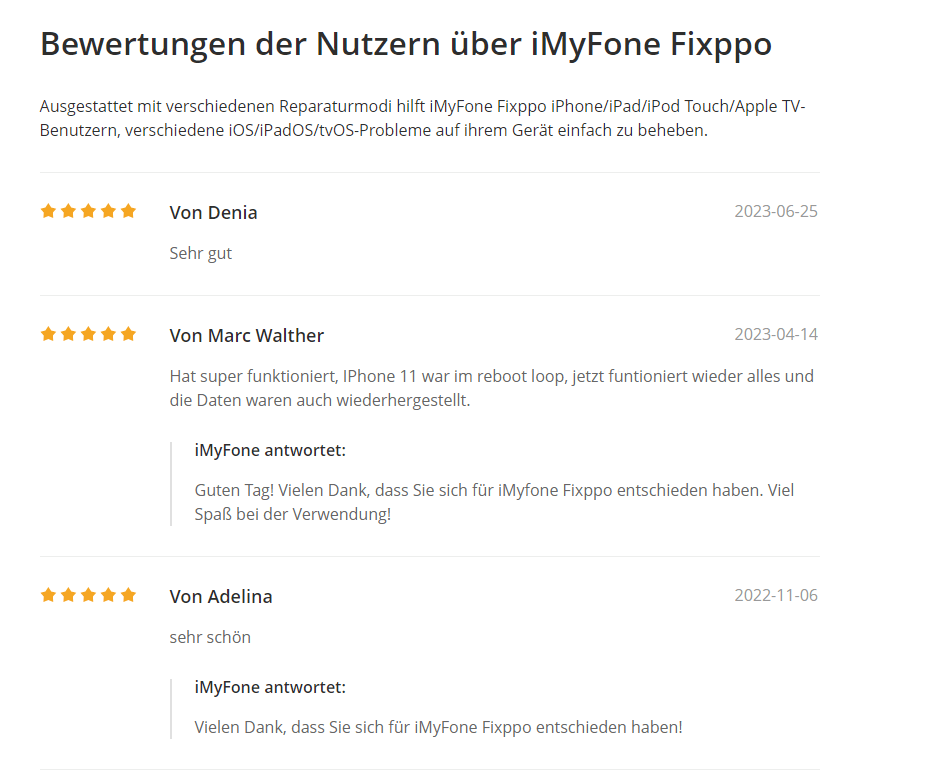
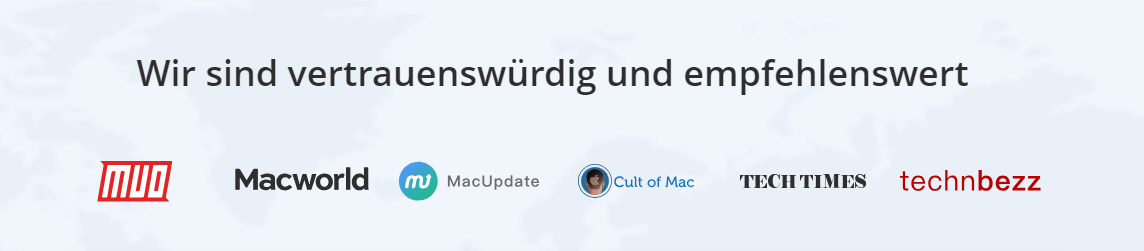
Kommen und probieren Sie es kostenlos aus!
Kostenlos Testen Kostenlos Testen
Wie behebt man das Problem, dass sich der iPhone Hotspot ausschaltet, mit iMyFone Fixppo?
Schritt 1. Starten Sie iMyFone Fixppo und wählen Sie den Standard-Modus
Wenn Sie keine Daten verlieren möchten, wählen Sie den Standardmodus von Apple System Reparatur auf der Startseite. Dieser Modus kann alle gängigen iOS/iPadOS-Probleme effizient lösen.

Schritt 2. Verbinden Sie Ihr Gerät mit dem Computer
Nachdem Sie auf Standardmodus geklickt haben, schließen Sie bitte Ihr iOS-Gerät an den Computer an.
Hinweis: Um iOS erfolgreich zu reparieren, wird dringend empfohlen, dass Sie Ihr iOS-Gerät mit dem originalen Lightning-USB-Kabel von Apple an Ihren Computer anschließen.
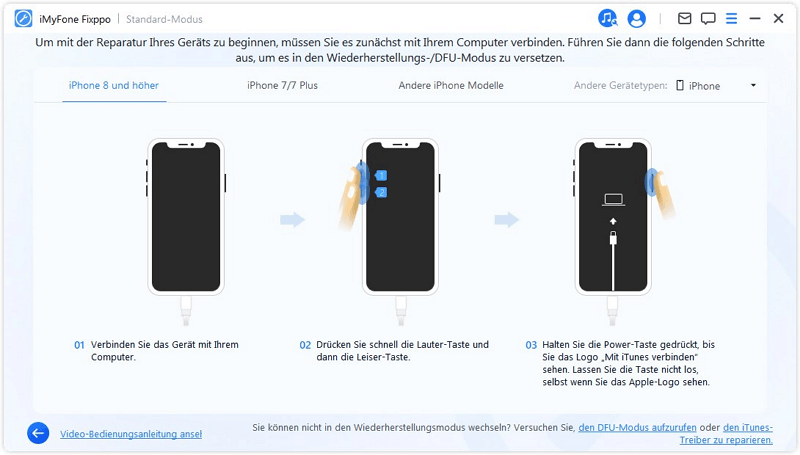
Schritt 3. Herunterladen der Firmware
Jetzt müssen Sie die Firmware herunterladen, um Ihr Gerät zu reparieren. Das Programm erkennt automatisch das Modell Ihres Geräts und zeigt Ihnen alle verfügbaren Versionen der Firmware an. Wählen Sie die Version, die Sie bevorzugen. Klicken Sie dann auf Herunterladen.

Schritt 4. Beheben Sie das iOS/tvOS-Problem
Klicken Sie mit der Firmware auf Starten Sie die Standardwartung, um mit der Reparatur der iPhone Hotspot immer Ausschalten zu beginnen.

🎬 Fazit
Es gibt viele Gründe, warum der iPhone Hotspot immer ausgeht, und wir haben einige gängige Lösungen aufgelistet, um Ihr Telefon in kürzester Zeit wieder zum Laufen zu bringen, damit Sie Ihr Netzwerk problemlos mit anderen Geräten in Ihrer Umgebung teilen können.
Selbst wenn Sie das Pech haben, einen Systemfehler zu erleiden, müssen Sie Ihr iPhone nicht in ein Geschäft oder zu einem Techniker zur Reparatur schicken, denn Sie können iOS-Systemreparatursoftware iMyFone Fixppo verwenden, um das Problem schnell und einfach zu beheben.
Wenn Sie das Probleme haben, dass Ihr iPhone Hotspot immer ausgeht, sollten Sie unsere praktische Anleitung nicht verpassen!

